选取360云盘怎么用
360云盘怎么用 时间:2021-01-22 阅读:()
第3章踏出Pro/E5.
0的第二步在踏出Pro/E5.
0第一步基础之上,我们再接再厉,学习如何操控模型和选择对象.
熟练操控模型也是快速建模的根本,同样熟练的对象选取操作也是在后期建模时有助于提高效率的.
知识要点模型的操作选取对象旋转座椅设计3.
1模型的操作模型操作是熟练操作软件的基础,可以很大程度上实现从观察模型到设计模型的整个流程.
下面介绍模型操作的基本要领.
3.
1.
1模型的显示在Pro/E中,模型的显示方式有4种,可以选择【视图】|【显示设置】|【模型显示】菜单命令,弹出【模型显示】对话框,在【模型显示】对话框中进行设置.
也可以单击系统工具栏中单击以下按钮来控制.
y线:使隐藏线显示为实线,如图3-1所示.
y隐藏:使隐藏线以灰色显示,如图3-2所示.
y无隐藏:不显示隐藏线,如图3-3所示.
y着:模型着色显示,如图3-4所示.
图3-1线框图3-2隐藏线图3-3无隐藏线图3-4着色3.
1.
2模型观察为了从不同角度观察模型局部细节,需要放大、缩小、平移和旋转模型.
在Pro/ENGINEER中,可以用三键鼠标来完成不同的操作.
y旋转:按住鼠标中键+移动鼠标,如图3-5所示.
y平移:按住鼠标中键+Shift键+移动鼠标,如图3-6所示.
资源二维码百度云盘360云盘访问密码32dd38图3-5旋转模型图3-6平移模型y缩放:按住鼠标中键+Ctrl键+垂直移动鼠标,如图3-7所示.
y翻转:按住鼠标中键+Ctrl键+水平移动鼠标,如图3-8所示.
y动态缩放:转动中键滚轮.
图3-7缩放模型图3-8翻转模型另外,在系统工具栏中还有以下与模型观察相关的按钮,其操作方法非常类似于AutoCAD中的相关命令.
y缩小:缩小模型.
y放大:窗口放大模型.
y重新调整:相对屏幕重新调整模型,使其完全显示在绘图窗口.
3.
1.
3模型视图在建模过程中,有时还需要以常用视图显示模型.
可以单击上工具栏中的【已命名视图列表】按钮,在其下拉列表中选择默认的视图,如图3-9所示.
包括:标准方向、默认方向、后视图、俯视图、前视图(主视图)、左视图、右视图和仰视图.
图3-9已命名视图列表默认方向就是默认的【标准方向】,也是正等轴侧视图.
6个基本视图和轴侧视图如图3-10所示.
BACK后视图FRONT前视图LEFT左视图RIGHT右视图BOTTOM俯视图TOP仰视图标准方向(轴侧视图)图3-106个基本视图和轴侧视图3.
1.
4定向视图除了选择默认的视图,用户还可以根据需要重定向视图.
动手操作——定向视图操作步骤:01打开本例素材模型3-1.
prt,如图3-11所示.
图3-11打开的模型02单击右工具栏中的【平面】按钮,打开【基准平面】对话框,选择RIGHT基准平面第3章踏出Pro/E5.
0的第二步39和A_2基准轴作为参照,创建新的基准平面DTM1,如图3-12所示.
图3-12新建基准平面03单击上工具栏中的【重定向】按钮,弹出如图3-13所示的【方向】对话框和【选取】对话框.
图3-13弹出【方向】对话框和【选取】对话框04选取DTM1基准平面作为参照1,选取TOP基准平面作为参照2,如图3-14所示.
图3-14选择参照05单击【保存的视图】右三角按钮,在【名称】文本框中输入【自定义】,单击【保存】按钮.
最后单击【确定】按钮,模型显示如图3-15所示.
同时,【自定义】视图保存在视图列表中.
图3-15定向视图并保存3.
2选取对象选取对象在草绘中经常用到.
如选中曲线后可对其进行删除操作,也可对线条进行拖动修改等.
3.
2.
1选取首选项选择菜单栏中的【编辑】|【选取】命令,展开如图3-16所示的菜单,从中选择选取的方法.
y首选项:执行该命令,系统弹出如图3-17所示的【选取首选项】对话框,设置是否预选加亮,区域样式.
图3-16选取下拉菜单图3-17【选取首选项】对话框40y依次:每次选取一个图素;按住Ctrl键时,则可选取多个图素;按下鼠标左键拖出一个矩形框,这时框内的图素全被选中.
y链:选取链的首尾,介于之间的曲线一起被选取.
y所有几何:选取所有几何元素(不包括标注尺寸、约束).
y全部:选取所有项目.
单击草绘工具栏中的【依次】按钮,使其处于按下状态,可用鼠标左键选取要编辑的图素.
3.
2.
2选取的方式Pro/E中常用的对象有:零件、特征、基准、曲面、曲线、点等,多数操作都要进行对象的选取.
选取的方式有两种:一种是在设计绘图区选取,如图3-18所示;另一种是在导航栏的模型树中进行特征的选取,如图3-19所示.
图3-18在绘图区图3-19在模型树中选取对象选取对象3.
2.
3对象的选取在绘图区选取对象时,可以选取点、线或面.
曲线的选取包括选择依次链、相切链、曲面链、起止链、目的链等.
如图3-20所示为曲线的选取.
曲面的选取包括环曲面、种子面和实体曲面.
如图3-21所示为曲面的选取.
图3-20曲线的选取图3-21曲面的选取动手操作——对象选择操作步骤:01单击【打开】按钮,打开【3-2.
prt】源文件,打开的模型如图3-22所示.
图3-22打开的文件02在右工具栏中单击【倒圆角】按钮,打开【倒圆角】操控板.
按住Ctrl键,在模型上选取4条棱边进行倒圆角,然后设置圆角半径为10,最后单击【确定】按钮,完成倒圆角操作,如图3-23所示.
图3-23创建圆角03使用同样的方法,对凸台上的边倒圆角,倒角半径值为6.
0,如图3-24所示.
图3-24对凸台上的边倒圆角第3章踏出Pro/E5.
0的第二步4104在右工具栏中单击【拔模】按钮,程序弹出【拔模】操控板.
单击【参照】按钮,展开【参照】选项卡,激活【拔模曲面】收集器,再按住Ctrl键依次选取模型的外轮廓面作为拔模面.
05激活【拔模枢轴】收集器,然后选取如图3-25所示的平面作为枢轴面.
在操控板上设置拔模角度为5,最后单击【确定】按钮,完成拔模.
图3-25选择拔模面和拔模枢轴并完成拔模06在右工具栏中单击【倒圆角】按钮,打开【倒圆角】操控板.
在模型中选取如图3-26所示的轮廓边链作为倒圆角边,输入圆角半径3,最后单击【确定】按钮,完成倒圆角操作.
图3-26倒圆角操作07同理,创建凸台上的圆角特征,如图3-27所示.
08在右工具栏中单击【壳】按钮,将打开【拔模】操控板.
直接选取凸台的上表面作为第一个移除面,然后翻转模型按住Ctrl键选取底部的大平面作为第二个移除面,如图3-28所示.
图3-27创建圆角移除面1移除面2图3-28选取两个移除面09在绘图区中双击薄壳的厚度值,将其修改为1.
5,按Enter键确认,最后按鼠标中键,生成薄壳特征,如图3-29所示.
图3-29修改壳体厚度后完成操作10最后保存当前模型.
3.
3综合实训——旋转座椅设计引入文件:无结果文件:实训操作\结果文件\Ch03\zuoyi.
prt视频文件:视频\Ch03\旋转座椅设计.
avi本节中,以一个工业产品——小座椅设计实例,来详解实体建模与直接建模相结合的应用技巧.
座椅设计造型如图3-30所示.
42图3-30座椅渲染效果操作步骤:01在主菜单栏选择【文件】|【新建】命令,打开【新建】对话框,新建文件名为zuoyi,使用公制模板,然后进入三维建模环境中.
02首先创建的座垫.
在【插入】菜单中依次选取【扫描】|【伸出项】命令,程序弹出【扫描轨迹】菜单管理器,选取【草绘轨迹】命令,程序弹出【设置草绘平面】菜单管理器,选择FRONT标准基准平面作为草绘平面,在【方向】菜单管理器中选择【确定】命令,以程序默认设置方式放置草绘平面.
03在二维草绘模式中绘制草绘剖面,绘制完成后在随后弹出的【属性】菜单管理器中选择【添加内表面】选项,然后选择【完成】命令进入草绘模式中绘制扫描截面,如图3-31所示.
扫描轨迹扫描截面图3-31绘制扫描轨迹和扫描截面04当所有元素都定义完成后,单击【模型参数】对话框中的【应用】按钮结束坐垫的创建,如图3-32所示.
有内部因素图3-32坐垫05在菜单栏选择【插入】|【扫描】|【伸出项】命令,弹出【扫描轨迹】菜单管理器.
选取【草绘轨迹】命令,程序弹出【设置草绘平面】菜单管理器,选择RIGHT标准基准平面作为草绘平面,在【方向】菜单管理器中选择【确定】命令,以程序默认设置方式放置草绘平面,绘制椅靠支架的扫描轨迹,如图3-33所示.
扫描轨迹图3-33绘制开放的扫描轨迹06绘制封闭的扫描截面,然后在对话框中单击【确定】按钮,完成椅靠支架的创建,如图3-34所示.
闭合截面闭合截面图3-34椅靠支架07单击【拉伸】工具按钮,在操控板上选择【放置】|【定义】命令,程序弹出【草绘】对话框,选取RIGHT标准基准平面作为草绘平面,使用程序默认设置参照和方向设置,单击【草绘】按钮进入二维草绘模式,绘制座椅靠背剖面,如图3-35所示.
拉伸剖面模型预览图3-35椅靠剖面绘制08在操控板【深度设置工具栏】选项卡中单第3章踏出Pro/E5.
0的第二步43击【两侧拉伸】按钮,输入拉伸值350,预览无误后单击【应用】按钮,结束椅靠的创建.
并对靠背棱角进行倒角,倒角值为100,如图3-36所示.
图3-36椅靠09在【插入】菜单中依次选取【扫描】|【伸出项】命令,程序弹出【扫描轨迹】菜单管理器,选择【草绘轨迹】命令,程序弹出【设置草绘平面】菜单管理器,选择RIGHT标准基准平面为草绘平面,在【方向】菜单管理器中选择【正向】命令,以程序默认设置方式放置草绘平面,进入二维草绘模式绘制如图3-37所示的扫描轨迹.
开放扫描轨迹草绘闭合截面图3-37绘制座椅扶手扫描截面10预览无误后,单击【应用】按钮结束座椅扶手部分构件的创建,如图3-38所示.
图3-38创建的扶手部分构件11单击工具栏中的【基准平面】按钮,弹出【草绘平面】对话框,在绘图区中直接选取RIGHT为新基准平面的参照,并偏移320.
在【草绘平面】对话框中单击【确定】按钮完成新基准平面的创建,如图3-39所示.
图3-39新建基准平面DTM112在菜单栏中选择【插入】|【扫描】|【伸出项】命令,程序弹出【扫描轨迹】菜单管理器,选取【草绘轨迹】命令,程序弹出【设置草绘平面】菜单管理器,选择新建基准平面DTM1为草绘平面,在【方向】菜单管理器中选择【确定】命令,以程序默认设置方式放置草绘平面,绘制如图3-40所示的扫描轨迹和扫描截面.
草绘扫描轨迹草绘扫描截面图3-40绘制的扫描轨迹和扫描截面13预览无误后,单击【确定】按钮结束座椅左边扶手的创建,如图3-41所示.
图3-41创建的左边扶手14镜像复制特征,在绘图区中选取整个左边扶手构件,然后在【编辑】菜单中选择【镜像】命令,程序提示要选取镜像参照平面,选择RIGHT作为镜像平面,单击【应用】按钮完成实体特征的镜像创建,如图3-42所示.
选取整个扶手镜像的右扶手镜像参照平面图3-42镜像右边扶手4415运用旋转特征命令来创建座椅的底座,单击【旋转】按钮,在操控板上选择【放置】|【定义】命令,程序弹出【草绘】对话框,选取RIGHT标准基准平面为草绘平面,使用程序默认设置,单击【草绘】按钮进入草绘模式,绘制如图3-43所示的旋转剖面.
完成后退出草绘模式,在操控板上设置旋转角度为360,预览无误后单击【应用】按钮,完成最后的设计操作.
旋转剖面旋转轴创建的底座图3-43座椅底座16座椅最终设计完成的效果如图3-44所示.
图3-44座椅渲染效果3.
4课后习题1.
设计连接板零件创建如图3-45所示的连接板零件.
练习内容及步骤如下:(1)创建拉伸特征.
(2)创建轮廓筋.
(3)创建孔.
2.
设计管路模型创建如图3-46所示的管路模型.
练习内容及步骤如下:(1)创建拉伸特征.
(2)创建两个孔特征.
(3)创建基准点.
(4)创建基准平面.
(5)创建管道特征.
图3-45孔特征创建图3-46管道特征创建读书笔记
0的第二步在踏出Pro/E5.
0第一步基础之上,我们再接再厉,学习如何操控模型和选择对象.
熟练操控模型也是快速建模的根本,同样熟练的对象选取操作也是在后期建模时有助于提高效率的.
知识要点模型的操作选取对象旋转座椅设计3.
1模型的操作模型操作是熟练操作软件的基础,可以很大程度上实现从观察模型到设计模型的整个流程.
下面介绍模型操作的基本要领.
3.
1.
1模型的显示在Pro/E中,模型的显示方式有4种,可以选择【视图】|【显示设置】|【模型显示】菜单命令,弹出【模型显示】对话框,在【模型显示】对话框中进行设置.
也可以单击系统工具栏中单击以下按钮来控制.
y线:使隐藏线显示为实线,如图3-1所示.
y隐藏:使隐藏线以灰色显示,如图3-2所示.
y无隐藏:不显示隐藏线,如图3-3所示.
y着:模型着色显示,如图3-4所示.
图3-1线框图3-2隐藏线图3-3无隐藏线图3-4着色3.
1.
2模型观察为了从不同角度观察模型局部细节,需要放大、缩小、平移和旋转模型.
在Pro/ENGINEER中,可以用三键鼠标来完成不同的操作.
y旋转:按住鼠标中键+移动鼠标,如图3-5所示.
y平移:按住鼠标中键+Shift键+移动鼠标,如图3-6所示.
资源二维码百度云盘360云盘访问密码32dd38图3-5旋转模型图3-6平移模型y缩放:按住鼠标中键+Ctrl键+垂直移动鼠标,如图3-7所示.
y翻转:按住鼠标中键+Ctrl键+水平移动鼠标,如图3-8所示.
y动态缩放:转动中键滚轮.
图3-7缩放模型图3-8翻转模型另外,在系统工具栏中还有以下与模型观察相关的按钮,其操作方法非常类似于AutoCAD中的相关命令.
y缩小:缩小模型.
y放大:窗口放大模型.
y重新调整:相对屏幕重新调整模型,使其完全显示在绘图窗口.
3.
1.
3模型视图在建模过程中,有时还需要以常用视图显示模型.
可以单击上工具栏中的【已命名视图列表】按钮,在其下拉列表中选择默认的视图,如图3-9所示.
包括:标准方向、默认方向、后视图、俯视图、前视图(主视图)、左视图、右视图和仰视图.
图3-9已命名视图列表默认方向就是默认的【标准方向】,也是正等轴侧视图.
6个基本视图和轴侧视图如图3-10所示.
BACK后视图FRONT前视图LEFT左视图RIGHT右视图BOTTOM俯视图TOP仰视图标准方向(轴侧视图)图3-106个基本视图和轴侧视图3.
1.
4定向视图除了选择默认的视图,用户还可以根据需要重定向视图.
动手操作——定向视图操作步骤:01打开本例素材模型3-1.
prt,如图3-11所示.
图3-11打开的模型02单击右工具栏中的【平面】按钮,打开【基准平面】对话框,选择RIGHT基准平面第3章踏出Pro/E5.
0的第二步39和A_2基准轴作为参照,创建新的基准平面DTM1,如图3-12所示.
图3-12新建基准平面03单击上工具栏中的【重定向】按钮,弹出如图3-13所示的【方向】对话框和【选取】对话框.
图3-13弹出【方向】对话框和【选取】对话框04选取DTM1基准平面作为参照1,选取TOP基准平面作为参照2,如图3-14所示.
图3-14选择参照05单击【保存的视图】右三角按钮,在【名称】文本框中输入【自定义】,单击【保存】按钮.
最后单击【确定】按钮,模型显示如图3-15所示.
同时,【自定义】视图保存在视图列表中.
图3-15定向视图并保存3.
2选取对象选取对象在草绘中经常用到.
如选中曲线后可对其进行删除操作,也可对线条进行拖动修改等.
3.
2.
1选取首选项选择菜单栏中的【编辑】|【选取】命令,展开如图3-16所示的菜单,从中选择选取的方法.
y首选项:执行该命令,系统弹出如图3-17所示的【选取首选项】对话框,设置是否预选加亮,区域样式.
图3-16选取下拉菜单图3-17【选取首选项】对话框40y依次:每次选取一个图素;按住Ctrl键时,则可选取多个图素;按下鼠标左键拖出一个矩形框,这时框内的图素全被选中.
y链:选取链的首尾,介于之间的曲线一起被选取.
y所有几何:选取所有几何元素(不包括标注尺寸、约束).
y全部:选取所有项目.
单击草绘工具栏中的【依次】按钮,使其处于按下状态,可用鼠标左键选取要编辑的图素.
3.
2.
2选取的方式Pro/E中常用的对象有:零件、特征、基准、曲面、曲线、点等,多数操作都要进行对象的选取.
选取的方式有两种:一种是在设计绘图区选取,如图3-18所示;另一种是在导航栏的模型树中进行特征的选取,如图3-19所示.
图3-18在绘图区图3-19在模型树中选取对象选取对象3.
2.
3对象的选取在绘图区选取对象时,可以选取点、线或面.
曲线的选取包括选择依次链、相切链、曲面链、起止链、目的链等.
如图3-20所示为曲线的选取.
曲面的选取包括环曲面、种子面和实体曲面.
如图3-21所示为曲面的选取.
图3-20曲线的选取图3-21曲面的选取动手操作——对象选择操作步骤:01单击【打开】按钮,打开【3-2.
prt】源文件,打开的模型如图3-22所示.
图3-22打开的文件02在右工具栏中单击【倒圆角】按钮,打开【倒圆角】操控板.
按住Ctrl键,在模型上选取4条棱边进行倒圆角,然后设置圆角半径为10,最后单击【确定】按钮,完成倒圆角操作,如图3-23所示.
图3-23创建圆角03使用同样的方法,对凸台上的边倒圆角,倒角半径值为6.
0,如图3-24所示.
图3-24对凸台上的边倒圆角第3章踏出Pro/E5.
0的第二步4104在右工具栏中单击【拔模】按钮,程序弹出【拔模】操控板.
单击【参照】按钮,展开【参照】选项卡,激活【拔模曲面】收集器,再按住Ctrl键依次选取模型的外轮廓面作为拔模面.
05激活【拔模枢轴】收集器,然后选取如图3-25所示的平面作为枢轴面.
在操控板上设置拔模角度为5,最后单击【确定】按钮,完成拔模.
图3-25选择拔模面和拔模枢轴并完成拔模06在右工具栏中单击【倒圆角】按钮,打开【倒圆角】操控板.
在模型中选取如图3-26所示的轮廓边链作为倒圆角边,输入圆角半径3,最后单击【确定】按钮,完成倒圆角操作.
图3-26倒圆角操作07同理,创建凸台上的圆角特征,如图3-27所示.
08在右工具栏中单击【壳】按钮,将打开【拔模】操控板.
直接选取凸台的上表面作为第一个移除面,然后翻转模型按住Ctrl键选取底部的大平面作为第二个移除面,如图3-28所示.
图3-27创建圆角移除面1移除面2图3-28选取两个移除面09在绘图区中双击薄壳的厚度值,将其修改为1.
5,按Enter键确认,最后按鼠标中键,生成薄壳特征,如图3-29所示.
图3-29修改壳体厚度后完成操作10最后保存当前模型.
3.
3综合实训——旋转座椅设计引入文件:无结果文件:实训操作\结果文件\Ch03\zuoyi.
prt视频文件:视频\Ch03\旋转座椅设计.
avi本节中,以一个工业产品——小座椅设计实例,来详解实体建模与直接建模相结合的应用技巧.
座椅设计造型如图3-30所示.
42图3-30座椅渲染效果操作步骤:01在主菜单栏选择【文件】|【新建】命令,打开【新建】对话框,新建文件名为zuoyi,使用公制模板,然后进入三维建模环境中.
02首先创建的座垫.
在【插入】菜单中依次选取【扫描】|【伸出项】命令,程序弹出【扫描轨迹】菜单管理器,选取【草绘轨迹】命令,程序弹出【设置草绘平面】菜单管理器,选择FRONT标准基准平面作为草绘平面,在【方向】菜单管理器中选择【确定】命令,以程序默认设置方式放置草绘平面.
03在二维草绘模式中绘制草绘剖面,绘制完成后在随后弹出的【属性】菜单管理器中选择【添加内表面】选项,然后选择【完成】命令进入草绘模式中绘制扫描截面,如图3-31所示.
扫描轨迹扫描截面图3-31绘制扫描轨迹和扫描截面04当所有元素都定义完成后,单击【模型参数】对话框中的【应用】按钮结束坐垫的创建,如图3-32所示.
有内部因素图3-32坐垫05在菜单栏选择【插入】|【扫描】|【伸出项】命令,弹出【扫描轨迹】菜单管理器.
选取【草绘轨迹】命令,程序弹出【设置草绘平面】菜单管理器,选择RIGHT标准基准平面作为草绘平面,在【方向】菜单管理器中选择【确定】命令,以程序默认设置方式放置草绘平面,绘制椅靠支架的扫描轨迹,如图3-33所示.
扫描轨迹图3-33绘制开放的扫描轨迹06绘制封闭的扫描截面,然后在对话框中单击【确定】按钮,完成椅靠支架的创建,如图3-34所示.
闭合截面闭合截面图3-34椅靠支架07单击【拉伸】工具按钮,在操控板上选择【放置】|【定义】命令,程序弹出【草绘】对话框,选取RIGHT标准基准平面作为草绘平面,使用程序默认设置参照和方向设置,单击【草绘】按钮进入二维草绘模式,绘制座椅靠背剖面,如图3-35所示.
拉伸剖面模型预览图3-35椅靠剖面绘制08在操控板【深度设置工具栏】选项卡中单第3章踏出Pro/E5.
0的第二步43击【两侧拉伸】按钮,输入拉伸值350,预览无误后单击【应用】按钮,结束椅靠的创建.
并对靠背棱角进行倒角,倒角值为100,如图3-36所示.
图3-36椅靠09在【插入】菜单中依次选取【扫描】|【伸出项】命令,程序弹出【扫描轨迹】菜单管理器,选择【草绘轨迹】命令,程序弹出【设置草绘平面】菜单管理器,选择RIGHT标准基准平面为草绘平面,在【方向】菜单管理器中选择【正向】命令,以程序默认设置方式放置草绘平面,进入二维草绘模式绘制如图3-37所示的扫描轨迹.
开放扫描轨迹草绘闭合截面图3-37绘制座椅扶手扫描截面10预览无误后,单击【应用】按钮结束座椅扶手部分构件的创建,如图3-38所示.
图3-38创建的扶手部分构件11单击工具栏中的【基准平面】按钮,弹出【草绘平面】对话框,在绘图区中直接选取RIGHT为新基准平面的参照,并偏移320.
在【草绘平面】对话框中单击【确定】按钮完成新基准平面的创建,如图3-39所示.
图3-39新建基准平面DTM112在菜单栏中选择【插入】|【扫描】|【伸出项】命令,程序弹出【扫描轨迹】菜单管理器,选取【草绘轨迹】命令,程序弹出【设置草绘平面】菜单管理器,选择新建基准平面DTM1为草绘平面,在【方向】菜单管理器中选择【确定】命令,以程序默认设置方式放置草绘平面,绘制如图3-40所示的扫描轨迹和扫描截面.
草绘扫描轨迹草绘扫描截面图3-40绘制的扫描轨迹和扫描截面13预览无误后,单击【确定】按钮结束座椅左边扶手的创建,如图3-41所示.
图3-41创建的左边扶手14镜像复制特征,在绘图区中选取整个左边扶手构件,然后在【编辑】菜单中选择【镜像】命令,程序提示要选取镜像参照平面,选择RIGHT作为镜像平面,单击【应用】按钮完成实体特征的镜像创建,如图3-42所示.
选取整个扶手镜像的右扶手镜像参照平面图3-42镜像右边扶手4415运用旋转特征命令来创建座椅的底座,单击【旋转】按钮,在操控板上选择【放置】|【定义】命令,程序弹出【草绘】对话框,选取RIGHT标准基准平面为草绘平面,使用程序默认设置,单击【草绘】按钮进入草绘模式,绘制如图3-43所示的旋转剖面.
完成后退出草绘模式,在操控板上设置旋转角度为360,预览无误后单击【应用】按钮,完成最后的设计操作.
旋转剖面旋转轴创建的底座图3-43座椅底座16座椅最终设计完成的效果如图3-44所示.
图3-44座椅渲染效果3.
4课后习题1.
设计连接板零件创建如图3-45所示的连接板零件.
练习内容及步骤如下:(1)创建拉伸特征.
(2)创建轮廓筋.
(3)创建孔.
2.
设计管路模型创建如图3-46所示的管路模型.
练习内容及步骤如下:(1)创建拉伸特征.
(2)创建两个孔特征.
(3)创建基准点.
(4)创建基准平面.
(5)创建管道特征.
图3-45孔特征创建图3-46管道特征创建读书笔记
Dataideas:$1.5/月KVM-1GB/10G SSD/无限流量/休斯顿(德州)_主机域名
Dataideas是一家2019年成立的国外VPS主机商,提供基于KVM架构的VPS主机,数据中心在美国得克萨斯州休斯敦,主机分为三个系列:AMD Ryzen系列、Intel Xeon系列、大硬盘系列,同时每个系列又分为共享CPU和独立CPU系列,最低每月1.5美元起。不过需要注意,这家没有主页,你直接访问根域名是空白页的,还好他们的所有套餐支持月付,相对风险较低。下面以Intel Xeon系列共...

2022年腾讯云新春采购季代金券提前领 领取满减优惠券和域名优惠
2022年春节假期陆续结束,根据惯例在春节之后各大云服务商会继续开始一年的促销活动。今年二月中旬会开启新春采购季的活动,我们已经看到腾讯云商家在春节期间已经有预告活动。当时已经看到有抢先优惠促销活动,目前我们企业和个人可以领取腾讯云代金券满减活动,以及企业用户可以领取域名优惠低至.COM域名1元。 直达链接 - 腾讯云新春采购活动抢先看活动时间:2022年1月20日至2022年2月15日我们可以在...
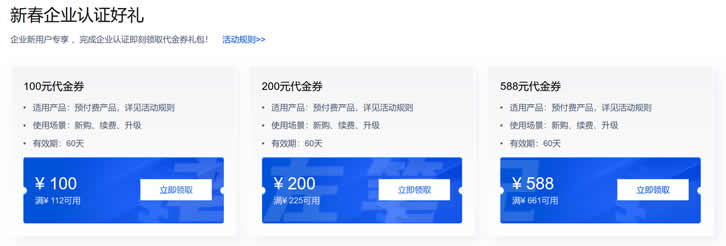
趣米云月付460元,香港CN2云服务器VPS月付低至18元
趣米云早期为做技术起家,为3家IDC提供技术服务2年多,目前商家在售的服务有香港vps、香港独立服务器、香港站群服务器等,线路方面都是目前最优质的CN2,直连大陆,延时非常低,适合做站,目前商家正在做七月优惠活动,VPS低至18元,价格算是比较便宜的了。趣米云vps优惠套餐:KVM虚拟架构,香港沙田机房,线路采用三网(电信,联通,移动)回程电信cn2、cn2 gia优质网络,延迟低,速度快。自行封...
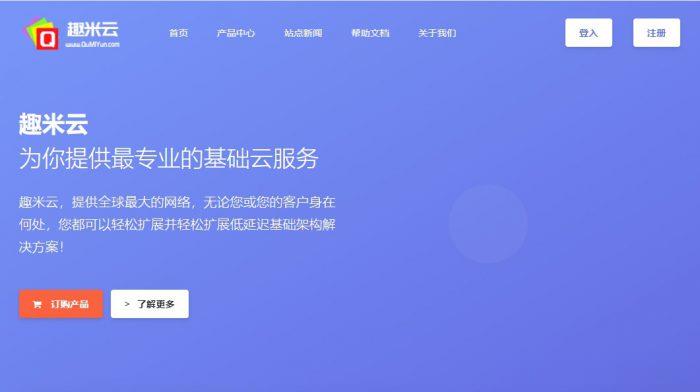
360云盘怎么用为你推荐
-
麒麟990和骁龙865哪个好5G手机芯片高通865对比麒麟990 5G SOC哪个好?录屏软件哪个好手机录屏的话那个软件会好一点迈腾和帕萨特哪个好新帕萨特怎么样 迈腾和帕萨特哪个好传奇类手游哪个好传奇手游版哪个好玩人多?浏览器哪个好用浏览器哪个好录音软件哪个好好用的录音软件! 急!!英语词典哪个好英语词典哪个好网页传奇哪个好玩传奇网页游戏哪个好玩的最新相关信息核芯显卡与独立显卡哪个好核芯显卡与独立显卡哪个好qq空间登录QQ页面上空间不能登陆了,怎么回事?